Google浏览器下载插件时浏览器崩溃修复
时间:2025-06-18
来源:谷歌Chrome官网
详情介绍
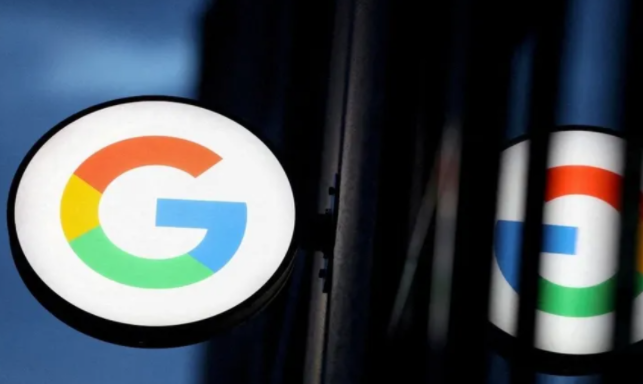
1. 检查插件兼容性与冲突:进入扩展程序页面(可点击右上角三个点,选择“更多工具”-“扩展程序”),禁用最近安装或可能不兼容的插件,观察崩溃是否停止。若怀疑插件冲突,可逐个禁用其他插件,尝试找出冲突源。
2. 更新浏览器和插件:点击浏览器右上角三个点,选择“帮助”,检查并立即更新Chrome到最新版。同时,在扩展程序页面中,检查已安装插件是否有可用更新,及时进行更新,以确保插件与浏览器版本兼容。
3. 清除缓存和Cookies:点击浏览器右上角三个点,选择“设置”,在“隐私和安全”部分,点击“清除浏览数据”。在弹出窗口中,选择清除全部时间范围内的数据,并勾选“清空缓存”和“删除Cookie及其他网站数据”,然后点击“清除浏览数据”按钮,以清除可能导致问题的临时数据。
4. 删除损坏的扩展:在Chrome菜单中选择“更多工具”-“扩展程序”,找到提示损坏的插件,点击“移除”并确认,然后重新从官方渠道下载安装该插件。
5. 重启浏览器和电脑:关闭Google浏览器,然后重新打开。若问题依旧,尝试重启电脑,再打开浏览器,看是否能正常运行。
继续阅读
体验报告:Google Chrome扩展商店推荐算法实测
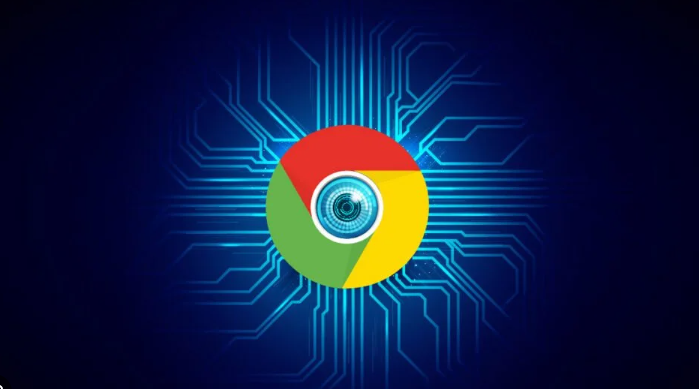 通过实测评估Google Chrome扩展商店的推荐算法,揭示其工作原理及用户体验表现。
通过实测评估Google Chrome扩展商店的推荐算法,揭示其工作原理及用户体验表现。
Chrome浏览器中的数据隐私保护指南
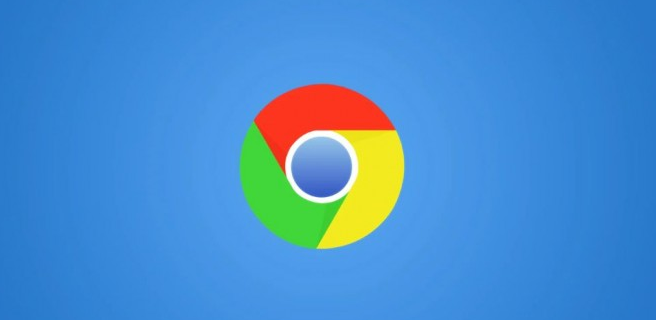 本文将介绍如何在Chrome浏览器中保护用户的隐私数据。通过设置隐私选项、启用安全功能等方式,确保用户的个人信息和在线活动不被泄露,提升浏览器的安全性。
本文将介绍如何在Chrome浏览器中保护用户的隐私数据。通过设置隐私选项、启用安全功能等方式,确保用户的个人信息和在线活动不被泄露,提升浏览器的安全性。
Chrome与火狐哪个浏览器的扩展程序兼容性更强
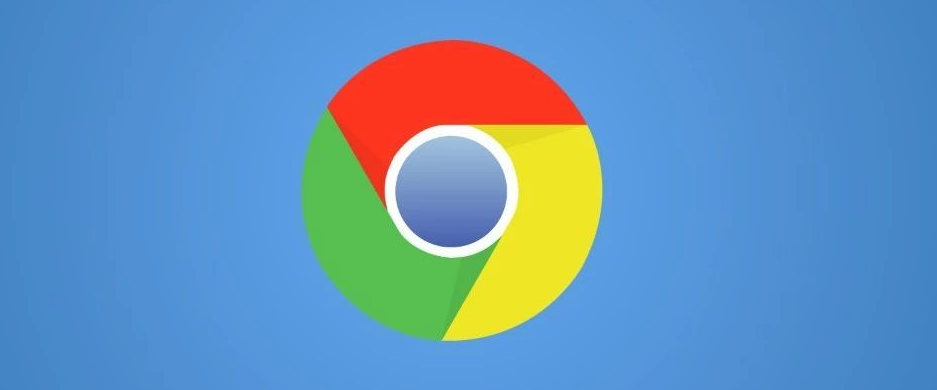 扩展程序的兼容性直接影响其可用性和普及度。Chrome与火狐都努力确保广泛的兼容性,但实际表现如何?本文将对两款浏览器的扩展程序进行兼容性测试,看看哪款能够赢得更多开发者和用户的青睐。
扩展程序的兼容性直接影响其可用性和普及度。Chrome与火狐都努力确保广泛的兼容性,但实际表现如何?本文将对两款浏览器的扩展程序进行兼容性测试,看看哪款能够赢得更多开发者和用户的青睐。
如何通过Chrome浏览器设置搜索引擎快捷方式
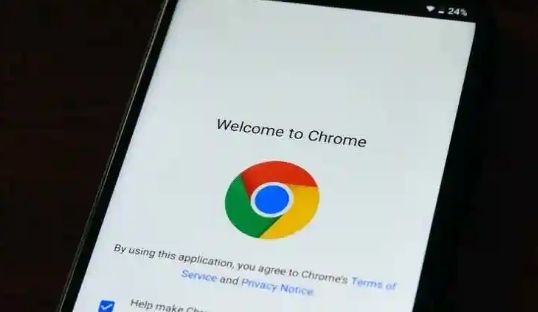 介绍在Google Chrome中设置搜索引擎快捷方式的方法,帮助用户更快地进行信息检索,提高搜索效率。
介绍在Google Chrome中设置搜索引擎快捷方式的方法,帮助用户更快地进行信息检索,提高搜索效率。
